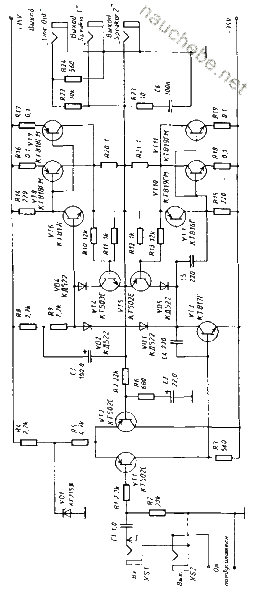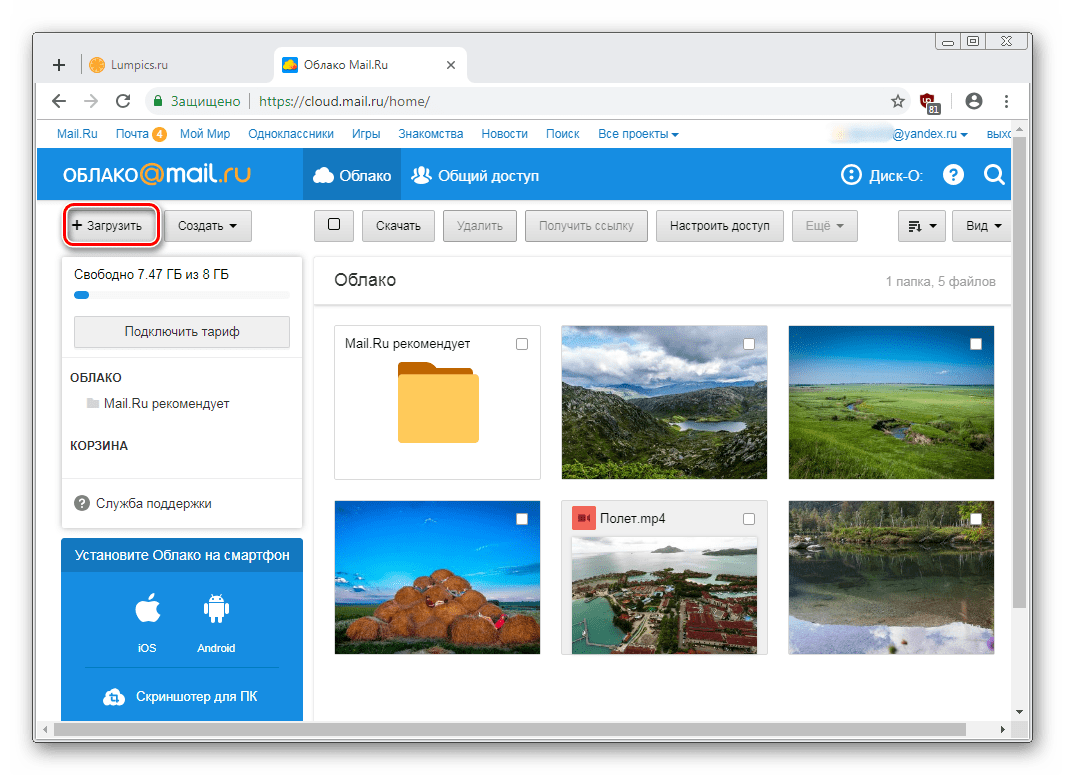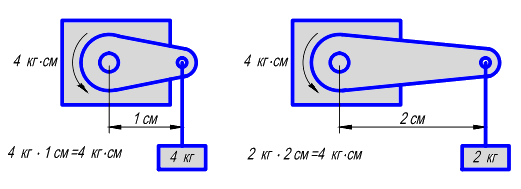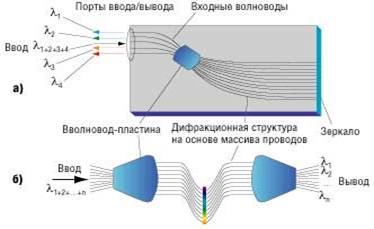Cloud Mail.Ru o'z foydalanuvchilariga turli platformalarda ishlaydigan qulay bulutli saqlashni taklif qiladi. Ajam foydalanuvchilar ushbu xizmat va uning to'g'ri ishlatilishi bilan tanishishda muayyan qiyinchiliklarga duch kelishlari mumkin. Ushbu maqolada Mail.Ru-dan Cloud-ning asosiy xususiyatlari haqida gaplashamiz.
Xizmat barcha foydalanuvchilarga 8 Gb bulutli saqlashni bepul taqdim etadi, pulli tarif rejalari tufayli bo'sh joyni kengaytirish imkoniyatini beradi. Siz o'z fayllaringizga istalgan vaqtda kirishingiz mumkin: brauzer yoki kompyuteringizdagi qattiq disk tamoyili asosida ishlaydigan dastur orqali.
Aslida, "Bulut" ni yaratishga hojat yo'q - avval unga kirish (kirish), shundan so'ng darhol foydalanishingiz mumkin.
Biz allaqachon "Cloud" ga brauzer, kompyuterdagi dastur, smartfon orqali qanday kirish haqida gaplashdik. Quyidagi havoladagi maqolada siz batafsil ko'rsatmalarni topasiz va har bir usuldan foydalanish nuanslarini bilib olasiz.
Cloud Mail.Ru veb-versiyasi
Ushbu xizmatning asosiy vazifasi fayllarni saqlashdir. Foydalanuvchi uchun format cheklovlari yo'q, lekin 2 Gb dan katta faylni yuklab olish taqiqlangan. Shuning uchun, agar siz katta hajmdagi fayllarni yuklab olishni xohlasangiz, ularni bir necha qismlarga bo'ling yoki yuqori siqish nisbati bilan arxivlang.

Fayllarni ko'rib chiqish
Eng mashhur kengaytmali yuklab olishlarni to'g'ridan-to'g'ri brauzerda ko'rish mumkin. Bu juda qulaydir, chunki ob'ektni shaxsiy kompyuterga yuklab olish zaruratini yo'q qiladi. Qo'llab-quvvatlanadigan video, foto, audio, hujjat formatlari Mail.Ru-ning o'z interfeysi orqali ishga tushiriladi.


Xizmat tugmachasini bosish bilan siz diskda saqlangan barcha fayllarning ro'yxatini ko'rasiz va ularning har birini bosish orqali siz tezda ko'rishga o'tishingiz mumkin.

Ko'rish interfeysidan chiqmasdan tartibda fayllarni aylantirish mos keladigan chap / o'ng strelkalar orqali oson.

Fayllarni yuklab oling
Diskdagi har qanday faylni kompyuterga yuklab olish mumkin. Bu nafaqat fayllarni ko'rish rejimida, balki umumiy papkada ham mavjud.
Sichqoncha bilan fayl ustiga sichqoncha ustiga bosing va ustiga bosing Yuklab oling. Yaqin atrofda siz darhol uning og'irligini ko'rasiz.

Bir vaqtning o'zida bir nechta fayllarni yuklab olish mumkin, avval ularni belgilash belgilari bilan tanlab oling va keyin tugmachani bosing Yuklab oling yuqori panelda.

Jildlarni yarating
Umumiy ro'yxatdagi kerakli yuklamalarni osongina boshqarish va tezda topish uchun siz ularni papkalarga ajratishingiz mumkin. Kerakli belgilarga muvofiq har qanday fayllarni birlashtirish orqali bitta yoki bir nechta tematik papkalarni yarating.

Ofis hujjatlarini yaratish
Bulutning foydali va qulay xususiyati bu ofis hujjatlarini yaratishdir. Foydalanuvchi matnli hujjat (DOCX), elektron jadval (XLS) va taqdimot (PPT) yaratishi mumkin.

Fayl / papkaga havolani olish

Sozlamalar oynasi ochiladi. Bu erda siz kirish va maxfiylik parametrlarini o'rnatishingiz mumkin (1), havolani (2) nusxalashingiz va uni pochta yoki ijtimoiy tarmoqlarda (3) tezda yuborishingiz mumkin. "Havolani o'chirish" (4) mavjud aloqa endi mavjud bo'lmaydi degan ma'noni anglatadi. Aslida, agar siz butun faylga kirishni to'smoqchi bo'lsangiz.

Ulashish
Shunday qilib, bir xil bulutli hujjatlar bir vaqtning o'zida bir nechta odamlar tomonidan foydalanilishi mumkin, masalan, sizning qarindoshlaringiz, sinfdoshlaringiz yoki ishdagi hamkasblaringiz, umumiy foydalanishni o'rnatgan. Uni mavjud qilishning ikki yo'li mavjud:
- Havolaga kirish - Tez va qulay variant, ammo eng xavfsiz emas. Muhim va shaxsiy fayllarni tahrirlash yoki hatto ko'rish imkoniyatini ochish uchun undan foydalanish tavsiya etilmaydi.
- Elektron pochta orqali kirish - ko'rish va tahrir qilish uchun siz taklif qilgan foydalanuvchilar pochta orqali tegishli xabarni va papkaga havolani olishadi. Har bir ishtirokchi uchun siz shaxsiy kirish huquqlarini sozlashingiz mumkin - faqat tarkibni ko'rish yoki tahrirlash.
O'rnatish jarayonining o'zi quyidagicha ko'rinadi:

Kompyuterga asoslangan Disk-O dasturi
Ilova Mail.Ru Cloud-ga standart tizim Explorer orqali kirish uchun mo'ljallangan. U bilan ishlash uchun siz brauzer ochishingiz shart emas - fayllarni ko'rish va ular bilan ishlash ma'lum kengaytmalarni qo'llab-quvvatlaydigan dasturlar orqali amalga oshiriladi.
Bulutni yaratish to'g'risidagi maqolada, havolasi maqolaning boshida joylashgan, biz ushbu dasturda avtorizatsiya usulini ham ko'rib chiqdik. Disk-O ni ishga tushirganda va unda avtorizatsiya qilinganidan so'ng, bulut qattiq diskka o'xshatiladi. Biroq, u faqat dasturni ishga tushirish paytida ko'rsatiladi - agar siz dasturni o'chirsangiz, ulangan haydovchi yo'qoladi.

Shu bilan birga, dastur orqali bir nechta bulutli omborlarni ulash mumkin.
Ishga tushirish uchun qo'shing
Dasturni operatsion tizim bilan ishga tushirish va disk sifatida ulash uchun uni ishga tushirish uchun qo'shing. Buning uchun:

Endi disk har doim papkada qolganlar orasida bo'ladi "Kompyuter" dona boshlash paytida.
Dasturdan chiqqaningizda, u ro'yxatdan o'chib ketadi.
Diskni sozlash
Disk uchun ozgina sozlamalar mavjud, ammo ular kimgadir foydali bo'lishi mumkin.

Sozlamalarni o'zgartirgandan so'ng, dastur o'zini qayta ishga tushiradi.
Fayllarni ko'rish va tahrirlash
Diskda saqlanadigan barcha fayllar ko'rish va ochish uchun mos keladigan dasturlarni o'zgartirish uchun ochiladi.

Shuning uchun, biron bir faylni ochib bo'lmaydigan bo'lsa, tegishli dasturni o'rnatishingiz kerak bo'ladi. Bizning saytimizda ma'lum talabnomalarni tanlash bo'yicha maqolalarni topasiz.
Fayllarga kiritadigan barcha o'zgarishlar darhol sinxronlashtiriladi va bulutda yangilanadi. Kompyuterni / dasturni bulutga yuklamaguncha o'chirmang (sinxronizatsiya paytida, tovoqlar ichidagi dastur belgisi). Ikki nuqta fayllariga e'tibor bering (:) nomidan sinxronlashtirilmagan!
Fayllarni kompyuteringizga papkaga qo'shib, bulutga yuklashingiz mumkin. Buni odatiy usullar bilan qilishingiz mumkin:

Faylga havolani olish
Havolani olish orqali siz diskdagi fayllar va papkalarni tezda almashishingiz mumkin. Buni amalga oshirish uchun faylni o'ng tugmasini bosing va kontekst menyusidan elementni tanlang Disk-O: Umumiy havolani nusxalash.

Bu haqida ma'lumot patnisda pop-up bildirishnomasi ko'rinishida paydo bo'ladi.

Bu erda veb-versiya va kompyuter dasturining asosiy xususiyatlari tugaydi. Shuni ta'kidlash kerakki, Mail.Ru o'zining bulutli saqlash tizimini faol ravishda rivojlantirmoqda, shuning uchun kelajakda ikkala platforma uchun yangi funktsiyalar va funktsiyalarni kutishimiz kerak.
2014 yilda mail.ru o'zining bulutli saqlash tizimini yaxshilashga qaror qildi va shu tariqa bugungi kunda ommabop xizmatni yaratdi - mail.ru cloud.
Ushbu maqolada biz bulutli xizmatning barcha sirlarini ko'rib chiqamiz.
Bulutli kirish va boshlash
Email.ru-ga ega bo'lgan har bir foydalanuvchi bulut haydovchisiga kirishi mumkin. Siz o'z hisobingizga https://cloud.mail.ru/ orqali kirishingiz mumkin.
Qiziq! Mail.ru dasturidagi Cloud sizga ftp protokoli tufayli faylni tezroq yuklab olish va uzatishga imkon beradi. Ushbu protokol serverga soddalashtirilgan kirishni ta'minlaydi va bu xotirani saqlashga va foydalanuvchi ma'lumotlarini yuklash va yuklab olish tezligini oshirishga yordam beradi.
Foydalanuvchi bulutga birinchi kirganidan so'ng, unga 25 Gb bo'sh joy bepul beriladi.
Bu shunga o'xshash bulutli saqlash bilan taqqoslaganda ancha katta, bu uning foydalanuvchilariga birdan yigirma GB gacha bo'sh joyni ta'minlaydi.
Bir necha oy oldin Mail.ru o'z xizmatiga yangi mijozlarni jalb qilish uchun keng ko'lamli aksiya o'tkazishga qaror qildi.
Ro'yxatdan o'tgan har bir mijoz nafaqat 25 Gb bepul xotirani oladi, balki u bepul bulutda 1 TB bo'sh joy egasi bo'lish imkoniyatiga ega.
Ushbu imkoniyatdan foydalanish va terabayt xotirani olish uchun tizimda ro'yxatdan o'tish kifoya.
Biroz vaqt o'tgach, foydalanuvchi profili avtomatik ravishda sozlanadi va qo'shimcha bo'sh joy paydo bo'ladi.
Bulutdagi asosiy harakatlar. Qisqacha ko'rsatma
Shuni ta'kidlash kerakki, bulut vebdav protokoli printsipi asosida ishlaydi, bu bir nechta foydalanuvchilarga bir vaqtning o'zida bir xil hujjatni real vaqtda tahrirlash imkonini beradi.
Ushbu xususiyat yirik kompaniyalarda foydalanish uchun juda qulaydir, chunki u bir xil faylni turli foydalanuvchilarga doimiy ravishda o'tkazishda vaqtni sezilarli darajada tejashga imkon beradi.
Bulutning o'zida foydalanuvchilar qo'shimcha plaginlar, o'yinlar va kengaytmalarni ham sotib olishlari mumkin.
Fayllarni qanday yuklash, papkani qanday yuklash va hujjatlarni bulutda qanday saqlashni batafsil ko'rib chiqamiz:
- Biror narsani qurilmangizdan bulutga yuklashni boshlash uchun, rasmda ko'rsatilganidek, yuklab olish kalitini toping, ustiga bosing va quyidagi oynani ko'rasiz;

- Bulutga papkani yuklash uchun uni kompyuteringizdan yuklab olish oynasiga sudrab boring yoki "Fayllarni tanlash" tugmasidan foydalaning. Jild sizning omboringizga yuklanadi va siz uni ko'rishingiz mumkin;

- Har qanday faylni yuklab olish uchun yuqoridagi ko'rsatmalarda tasvirlangan printsipdan foydalaning. E'tibor bering, ikkala papka va arxivlarni omborga yuklashingiz mumkin;
- Bulutdagi hujjatlar kerakli hujjatni yuklab olish uchun interfeysning o'ng qismida avtomatik ravishda saqlanadi, ustiga o'ng tugmani bosing va "Yuklab olish" -ni tanlang.

Bulut egasi boshqa foydalanuvchilar uni ko'rishi, yuklab olishi yoki tahrir qilishi uchun istalgan faylga kirish huquqini ochishi mumkin.
Kirishni sozlash uchun ko'rsatmalarga amal qiling:
- Faylni o'ng tugmasini bosing va "kirishni sozlash" -ni tanlang. Faylga havola yaratish oynasi ochiladi. To'g'ridan-to'g'ri yuklab olish havolasi fayl egasi tomonidan har kimga o'tkazilishi mumkin;
- Ko'rish va tahrirlash rejimini o'rnating, so'ngra shakllangan havolani nusxa oling va uni qabul qiluvchilarga yuboring.

Salom do'stlar! Maqolada fayllarni saqlash xizmatlari ko'rsatiladi, pochta ru bulutidan fayllarni saqlash va uzatish, hujjatlar yaratish va kirishni sozlash uchun qanday foydalanish kerakligi ko'rsatilgan.
pochta ru
Bugungi kunda odamlar Internetda juda ko'p bo'lgan fayllarni saqlash xizmatlarini hayratda qoldirishlari qiyin. Bulutli saqlash xizmatlari bizning hayotimizga kuchli kirib bormoqda, foydalanuvchilar tobora turli xil bulutli omborlarga ma'lumotlarni uzatmoqdalar. Bulutli xizmatlarning odatiy vakillari Yandex Disk, Google Drive, Xavfsiz, Mail ru va boshqalar. Bundan tashqari, endi bulutdan ishlaydigan juda ko'p dastur mavjud, bunday dasturlarni kompyuterga o'rnatishning hojati yo'q, siz Internetda ishlashingiz mumkin, masalan, Photoshop online, antivirus dasturlari, hujjatlar va jadvallarni yaratish,.
Oh, blogda maqolalar yozilgan, agar xohlasangiz, ularni blogda ko'rishingiz mumkin. Pullik xizmatlar mavjud, bepul xizmatlar mavjud, har bir xizmatda turli xil ma'lumotlar mavjud. Ushbu maqola pochtani bulutli saqlash xizmati bilan tanishtiradi.
Haqiqat shundaki, juda ko'p odamlar pochta ru-lariga ega, ammo bu odamlar ushbu pochtaga ega bo'lgandan so'ng fayllarni saqlash uchun bulutdan foydalanish imkoniyatiga ega deb shubha qilmaydigan odamlar ham bor. Yangi boshlanuvchilar menga ushbu mavzu bo'yicha savollar berishdi. Avvaliga videoni yozib oldim, endi pochtani ru bulutidan qanday foydalanishni ko'rsatadigan yana bir maqola yozishga qaror qildim.
Hali bilmaganlar uchun eslatib qo'yaman - bulut - bu ma'lumot joylashgan uzoq serverda joylashgan disk maydoni. Agar siz ma'lumotingizni u erda joylashtirsangiz, soddalashtirilgan usulda, bu sizning masofaviy qattiq diskning bir qismi bo'ladi, deb ayta olamiz.
Mail.ru bulutini qanday ishlatish kerakligi haqidagi savolga o'tishdan oldin, biz qisqacha ko'rib chiqamiz.
Fayllarni saqlash xizmatlari
Ma'lumotni saqlash imkoniyatlari va usullari
Fayllarni saqlash uchun ko'plab xizmatlar mavjud, men ularga ma'lumotlarni saqlash usullari va imkoniyatlarini beraman. Ko'pgina bulutli xizmatlar sizga quyidagilarga imkon beradi:
- ruxsat etilgan miqdordagi ma'lumotni saqlash;
- papkalarni va ichki papkalarni yaratish orqali saqlanadigan ma'lumotni tartibga solish;
- ko'plab xizmatlar Word va Excel formatida hujjatlarni, to'g'ridan-to'g'ri xizmatda taqdimotlarni yaratishga imkon beradi;
- havolani yarating, keyin siz faylingizni yuklab oladigan har qanday kishiga havolani berasiz;
- dunyoning istalgan burchagidan hujjat bo'yicha jamoaviy ishlash imkoniyati;
- har qanday mobil qurilmadan ishlash qobiliyati.
Bepul bulutli saqlash
Qoida tariqasida, fayllarni saqlash xizmatlari ma'lumotlarning bir qismini bepul yuklab olishga imkon beradi va agar bu joy etarli bo'lmasa, siz xizmatlar uchun haq to'lashingiz va disk maydoni hajmini oshirishingiz mumkin. Har bir bulutli xizmat o'z ma'lumotlarini bepul saqlash uchun o'z narxlari va kvotalariga ega. Quyida bepul va xavfsiz ma'lumotlarni saqlashga imkon beradigan bepul xizmatlar mavjud:
- Yandex Disk - fayllarni sukut bo'yicha 3 Gb hajmda saqlashni ta'minlaydi, bo'sh joy osongina 10 Gb gacha kengaytirilishi mumkin va agar urinib ko'rsangiz, undan ko'proq. Menda 45 Gb bo'sh joy mavjud.
- Google Diskda 15 Gb bo'sh joy mavjud.
- Mail ru bulutli pochta qutisiga 25 Gb bo'sh joy ajratilgan va yaqin vaqtgacha mail ru buluti 100 Gbdan bepul foydalanishga ruxsat bergan. Shuningdek, aktsiyaning ostiga tushgan omadli odamlar ham bor edi va endi ularda 1 TB bo'sh joy mavjud. Endi mail ru buluti 100 Gb joy va 1 TB pulli asosda ajratmoqda.
- Xavfsiz xizmat yaqinda qadar 120 Gb bo'sh joy ajratdi, ammo endi u o'z shartlarini o'zgartirdi va bepul ma'lumotlar miqdori kamaydi.
- Xbox Live - bu o'yinlarni saqlash uchun bepul xizmat.
- Dropbox - birinchi navbatda, xizmat ma'lumotlarni saqlash uchun bepul 2 Gbni taklif qiladi, bo'sh joy hajmini 16 Gb ga oshirish mumkin. 1 TB bo'sh joyni olish uchun siz pulli asosga o'tishingiz kerak.
- Yunpan xitoy xizmati - sizga 36 ta sil beradi.
- Xitoy xizmati Yunio xizmati sizga 100 TB ni taqdim etadi !!! Xizmatning xitoy tilida ishlashi muhim emas, siz Google orqali tarjimonni aniqlay olasiz. Men o'zim Xitoy xizmatlari bilan ishlamaganman, lekin vatandoshlarimizning fikr-mulohazalariga ko'ra, siz u erda ishlashingiz mumkin.
- Flicr xizmati 1 TB hajmdagi bo'sh joyni taqdim etadi, ammo faqat fotosuratlar uchun. Albatta, boshqa xizmatlar ham mavjud.
Bulutdan qanday foydalanishpochta ru
Shunday qilib, biz ru ru mail service service mail mail-ga qaytamiz va mail ru bulutidan qanday foydalanishni ko'rib chiqamiz. Hammasi juda oddiy. Agar sizda pochta xabari bo'lsa, darhol ishlashni boshlashingiz mumkin, agar pochta yo'q bo'lsa, uni olish kerak. Keyin, pochta qayd yozuviga o'ting, yuqori boshqaruv panelidagi "Bulut" tugmachasini bosing (ekranga qarang).

Aytgancha, quyidagi videoda pochta ru bulutidan qanday foydalanish kerakligi ko'rsatilgan.
Videolarni ko'rishni yoqtirmaydiganlar uchun davom etamiz. Ko'rinib turibdiki, chap yuqori burchakda, menga 25 Gb disk maydoni taqdim etilgan, bu holda 24.5 bepul bo'ladi.
Chapda "Yuklab olish" va "Yaratish" tugmachalari joylashgan. Yuklash tugmasidan foydalanib, faylni saqlash uchun bulutga yuklang. "Yaratish" tugmachasi yordamida siz papkalar va pastki papkalarni yaratishingiz, Word va Excel hujjatlarini yaratishingiz, prezentatsiyalar yaratishingiz mumkin. Ushbu hujjatlar bilan masofadan turib bir necha kishi ishlashi mumkin. Siz havolani yaratasiz (kirishni sozlash), uni kerakli odamlarga yuborasiz va ushbu hujjat bilan birgalikda ishlaysiz. Bundan tashqari, har bir inson dunyoning istalgan joyida bo'lishi mumkin.

Chapning pastki qismida turli xil qurilmalar uchun dasturlar to'plami - ish stoli kompyuteri, smartfon, planshet va boshqalar. Siz bulutli pochtangizni ru (bulut) bilan sinxronlashingiz mumkin yoki buni amalga oshirolmaysiz. "Yuklab olish" tugmachasi yordamida siz pochta bulutini kompyuteringizga yoki uning alohida fayllariga yuklab olishingiz mumkin.
"O'chirish" tugmachasining maqsadi aniq. Sizga kerak bo'lgan fayl yoki papkaga havolani olish uchun fayl yoki papkani tanlang va "Havolani olish" tugmasini bosing. Kirishni sozlash uchun biriktirilgan videoda ko'rsatilgandek "Kirishni sozlash" tugmasidan foydalaning.
"Ko'proq" tugmachasi yordamida faylni nusxalash, ko'chirish yoki nomini o'zgartirish mumkin. "Ko'rish" tugmachasi orqali siz ru pochta-da ro'yxatni yoki papkalar (rasmlar) ko'rinishida ko'rsata olasiz. Uning yonidagi tugma sizga pochta-bulutdagi ma'lumotlarni alifbo bo'yicha, sana, o'lcham bo'yicha tuzishga imkon beradi. Hammasi juda oddiy, har qanday boshlovchi tushunadi. Pochta ru bulutidan qanday foydalanish haqida ko'proq ma'lumot olish uchun ushbu videoga qarang:
Xulosa
Agar siz ilgari ru ru faylini saqlash xizmatidan foydalanmagan bo'lsangiz, u pochta ro'yxati xizmatida ekanligini bilmagan bo'lsangiz, endi siz undan foydalanishingiz mumkin. Endi siz mail.ru bulutidan qanday foydalanishni bilib oldingiz. Agar siz uchun 25 GB etarli bo'lmasa, unda bir nechta variant mavjud:
- bir nechta pochta qutilarini olishingiz mumkin ru ru - 4 ta pochta qutisi allaqachon 100 Gb;
- bulutni saqlashning boshqa xizmatlaridan foydalaning, birgalikda juda katta hajmlarni olishingiz mumkin;
- agar sizga katta disk maydoni kerak bo'lsa, yuqorida aytilganidek, Xitoy xizmatlaridan birini ishlatishga harakat qilishingiz mumkin;
- agar pulingiz bo'lsa, pulni bir xil pochta orqali saqlash uchun pulli bulutdan foydalanishingiz mumkin, narxi yiliga 1000 dan 5000 rublgacha.
Siz ru ru bulutidan nafaqat fayllarni uzatishda, balki qattiq diskni tushirishda ham ishlatishingiz mumkin, pochta xavfsiz va ishonchli ma'lumotlarni saqlashni, shuningdek muhim ma'lumotlarni zaxiralashni ta'minlaydi. Agar qattiq diskda biron bir narsa yuz bersa, uni har doim bulutdan tiklashingiz mumkin. Yangi texnologiyalarning barcha imkoniyatlaridan foydalaning va foyda ko'ring. Omad sizga!
Yangi blog maqolalarini to'g'ridan-to'g'ri kirish xabarlar qutingizga olib boring. Shaklni to'ldiring, "Obuna bo'lish" tugmasini bosing
So'nggi paytlarda nafaqat kompyuter, balki mobil texnologiyalar ham rivojlanmoqda. Shu munosabat bilan nisbatan katta miqdordagi ma'lumotlarni xavfsiz saqlash masalasi juda keskin edi. Va aynan buning uchun ko'plab IT-korporatsiyalar har qanday turdagi qurilmadan foydalanuvchilarga bulutli xizmatlardan foydalanishni taklif qilishadi. Har qanday ishlab chiqaruvchining asosiy to'plamiga kiritilgan bulut va xizmatlardan qanday foydalanish endi ko'rib chiqiladi.
Bulutli saqlash nima?
Birinchidan, keling, bu qanday xizmat turiga tegishli. Taxminan aytganda, bu shunday xizmatlarni taqdim etadigan kompaniya uchun ajratilgan disk maydoni ko'rinishidagi fayl ombori.
Boshqacha qilib aytganda, ma'lum ma'noda uni ma'lum bir miqdordagi ma'lumotlar joylashtirilgan virtual flesh-disk deb atash mumkin. Ammo, yuklab olingan ma'lumotlarga kirish uchun har doim USB qurilmasini olib yurishingiz kerak bo'lsa, siz ushbu xizmatga (masalan, Mail.Ru buluti yoki tegishli Google xizmati) kompyuteringizdan yoki mobil qurilmangizdan kirishingiz mumkin. Ya'ni, bulutning o'zida fayllar sinxronlashtiriladi va siz ularni faqatgina ro'yxatdan o'tish ma'lumotlarini kiritish orqali ko'rishingiz yoki yuklab olishingiz mumkin (garchi ba'zi hollarda bu talab qilinmaydi).
Bulutdan qanday foydalanish to'g'risida allaqachon yozilgan. Endi biz ba'zi muhim fikrlarga e'tibor qaratamiz va vaziyatni batafsil tushuntirib beradigan undan foydalanishning eng oddiy printsiplarini ko'rib chiqamiz.
Eng mashhur xizmatlar
Bunday saqlashdan foydalanish uchun dastlab xizmat ko'rsatuvchi provayderni aniqlash, ya'ni o'zingiz uchun eng munosib xizmatni tanlash kerakligi haqida gap ketadi.

Bugungi kunda bunday xizmatlarni juda ko'p topish mumkin. Eng mashhurlari quyidagilar:
- Dropbox
- SkyDrive
- Cloud Mail.Ru.
- Yandex.Disk
- Google Drive (Google Disk).
- Apple iCloud va iCloud Drive.
- OneDrive va boshqalar.
Har bir bulut turini qanday ishlatishni aniqlashdan oldin, shuni ta'kidlash kerakki, ushbu xizmatlar bir-biri bilan taqqoslaganda bir oz teng emas. Gap shundaki, ba'zi omborlarga faqat kompyuter terminalidan kirish mumkin, boshqalari ikkala kompyuter va mobil qurilmalarni sinxronlashtirishni talab qiladi. Ba'zan sizga biron bir qo'llanma rolini o'ynaydigan ixtisoslashtirilgan dastur kerak bo'lishi mumkin, ba'zida shunchaki Internet-brauzer kifoya qiladi.
Xuddi shu narsa sizning fayllaringizni saqlash uchun bo'sh ajratilgan disk maydoni, shuningdek uzoq serverda qo'shimcha hajm uchun haq to'lash. Qanday bo'lmasin, aksariyat xizmatlar bir-biriga juda o'xshash.
Ishni boshlashdan oldin nimani qidirishim kerak?
Endi ba'zi muhim fikrlarni ko'rib chiqing, ularsiz bulutli xizmatlardan foydalanish mumkin emas.

Eng birinchi va eng muhim narsa bu oldindan ro'yxatdan o'tish, va ba'zi hollarda bu oddiy brauzer yoki maxsus kompyuter yoki mobil dastur yordamida Internet orqali amalga oshiriladimi, ahamiyatsiz. Bu butun jarayonni bir necha daqiqa davom etadi.
Statsionar tizimlardan afzal, ularga o'rnatilgan operatsion tizimli mobil qurilmalar farq qiladi. Haqiqat shundaki, siz AppStore yoki Google Play (Play Market) kabi ba'zi bir ilg'or xususiyatlarga yoki do'konlarga kirishni birinchi marta ochganingizda, tizim dastlab hisobni yaratishni taklif qiladi (ro'yxatdan o'tgan elektron pochta manzili va parol). Shu bilan birga, smartfon yoki planshetda bulutli xizmatlar bilan ishlash uchun oldindan o'rnatilgan dastur mavjud. Qulaylik uchun ularning statsionar hamkasblari kompyuterga yoki noutbukga o'rnatilishi mumkin (kirishni brauzer orqali ham olish mumkin).
Diskdagi bo'sh joy
Yana bir muhim nuqta - foydalanuvchi dastlab bepul versiyada olgan disk maydoni. Qoida tariqasida, har xil xizmatlarning hajmi 5 dan 50 Gb gacha. Agar bu etarli bo'lmasa, siz saqlash hajmini ko'paytirishingiz va ma'lum bir miqdorni to'lashingiz kerak bo'ladi, bu katta miqdordagi mablag'ni olish va ma'lum muddat davomida xizmat ko'rsatish xarajatlarini o'z ichiga oladi, bu, aytmoqchi, u ham farq qilishi mumkin.
Umumiy qoidalar
Bulutni keng ma'noda qanday ishlatishga kelsak, bu erda hamma narsa juda oddiy. Ro'yxatdan o'tgandan so'ng, foydalanuvchi faqat papkaga papkalar va fayllarni, kontaktlarni va boshqalarni qo'shishi kerak.

Shu bilan birga, sozlamalar bo'limida u o'zi bilan birga fayllarni serverga yuklaydigan yoki ularni tahrir qiladigan do'stlarini qo'shishi mumkin (eng oddiy misol - Dropbox). Ko'pincha, yangi foydalanuvchilar tizimga kirish uchun o'z parollaridan foydalanishlari mumkin.
Ammo bu erda qiziq narsa. Kompyuterga maxsus dasturni o'rnatayotganda, bulutdagi fayllarga kirish xuddi o'sha Internet-brauzerni ishga tushirganingizdan ko'ra tezroq. Sinxronizatsiya haqida ham shunday deyish mumkin. Fayllarni dastur papkasida joylashtirish kifoya va xizmatga kirish huquqiga ega bo'lgan barcha foydalanuvchilar uchun sinxronizatsiya darhol amalga oshiriladi. Eng mashhur omborxonalarni ko'rib chiqing.
Cloud Mail.Ru
Shunday qilib, yuqorida aytib o'tilganidek, avval siz elektron pochta hisob qaydnomasini yaratishingiz kerak, shundan so'ng bulut xizmati loyihalar yorlig'ining yuqori qismidagi panelda ko'rsatiladi. Bu Mile buluti. Qanday foydalanish kerak? Oddiy qilib aytganda.

Dastlab, 25 Gb disk maydoni taqdim etiladi. bir vaqtning o'zida bir nechta ob'ekt qo'shishingiz mumkin bo'lgan tegishli tugma yordamida amalga oshiriladi. Cheklov faqat yuklab olingan faylning hajmiga tegishli - u 2 Gb dan oshmasligi kerak. Yuklashni boshlashdan oldin siz qo'shimcha funktsiyalardan foydalanishingiz mumkin, masalan, shundan so'ng fayllarni ko'chirish va o'chirish juda oson. E'tibor bering: unda xuddi Yandex xizmatida bo'lgani kabi "Chiqindi qutisi" yo'q, shuning uchun o'chirilgan ma'lumotni tiklash ishlamaydi.
Fayllarni yaratish, ko'rish yoki tahrirlash funktsiyalari juda foydali bo'lishi mumkin. Aytaylik, bizda Word hujjati bor (yoki u to'g'ridan-to'g'ri omborda yaratilgan). Uni to'g'ridan-to'g'ri bulutda o'zgartirish, foydalanuvchi kompyuterda muharrirni ishga tushirgandek oson bo'lishi mumkin. Ish oxirida o'zgarishlarni saqlang, shundan so'ng sinxronizatsiya yana sodir bo'ladi.
Yandex buluti: qanday foydalanish kerak?
Yandex xizmati bilan, qoida tariqasida, narsalar deyarli bir xil. Funktsional to'plam, umuman olganda, unchalik farq qilmaydi.

Ammo ushbu xizmatni ishlab chiquvchilar foydalanuvchi fayllarni tasodifan butunlay o'chirib tashlashi mumkin deb o'ylashgan. Bu erda "savat" deb nomlangan qutqarish joyi keladi, unda ma'lumot o'chirilgandan so'ng joylashtiriladi. Bu standart kompyuter xizmati kabi ishlaydi. To'g'ri, agar axlat qutisidan olib tashlangan bo'lsa, ma'lumotlarni qayta tiklash vositalari unga nisbatan qo'llanilmaydi. Biroq, funktsiya juda foydali.
Google Drive ombori
Endi Google-bulut deb nomlangan yana bir kuchli xizmatga o'tamiz. Google Diskdan qanday foydalanish kerak? Boshqa xizmatlarga nisbatan tub farqlar yo'q. Ammo bu erda kirishni mobil qurilmadan (o'rnatilgan xizmat), ham kompyuterga o'rnatilgan yordam dasturidan (Internet-brauzer orqali kirishni eslamasangiz) olish mumkin. Telefon yoki planshet bilan hamma narsa oddiy, keling, kompyuter dasturini ko'rib chiqaylik.

Hisob allaqachon yaratilgan deb taxmin qilamiz. U faollashtirilgandan so'ng, foydalanuvchi 5 Gb xotirani oladi. 25 Gb gacha oshirish 2,5 AQSh dollarini tashkil qiladi. Ilovani kompyuterga o'rnating, shundan so'ng xizmat papkasi ish stolida paydo bo'ladi (u Explorer-da ham ko'rsatiladi).
Allaqachon aniq, fayllarni ushbu katalogga qo'ying, chunki sinxronizatsiya ro'y beradi. Ish paytida, dastur ikonka sifatida tizim tepsisiga "osadi". Qo'shimcha menyuni chaqirish uchun sichqonchaning o'ng tugmachasini bosib, fayllarni yuklab olish uchun mavjud hajmni ko'rishingiz, moslashtirilgan sozlash qilishingiz, saqlash joyini kengaytirishingiz, to'liq ishlashingiz va hk
Bu erda bir narsani ta'kidlash kerak. Ma'lum bo'lishicha, fayllarni kompyuterdagi dastur papkasiga nusxalash va keyin ularni bulutdan mobil qurilmaga yuklab olish gadgetni kompyuterga ulashdan va Windows yordamida nusxalashdan ko'ra tezroq.
ICloud va iCloud Drive xizmatlari
Va nihoyat, Apple bulutidan qanday foydalanishni ko'rib chiqamiz. Qurilmada o'rnatilgan operatsion tizim versiyasiga muvofiq iPhone yoki iPad-da oldindan o'rnatilgan ikkita xizmat (iCloud va iCloud Drive) mavjud. Aslida, iCloud Drive - bu iCloud-ning yangilangan versiyasidir va uning to'g'ri ishlashi uchun mobil gadjet belgilangan texnik talablarga javob berishi kerakligini ta'kidlash kerak: qurilmaning o'zida iOS 8. Kompyuter - Windows uchun Windows 7 va undan yuqori versiyalari bilan iCloud kengaytmasi yoki Mac OS X 10.10 yoki OS X Yosemite bilan kompyuter terminali.

Dastlab, xizmatga kirganingizdan so'ng, u erda sukut bo'yicha yaratilgan papkalar ko'rsatiladi. Ularning soni kompyuter sozlamalariga va mobil qurilmadagi mijozga qarab farq qilishi mumkin. IPhone-da bulutdan qanday foydalanish kerak? Aslida, bu erda g'ayritabiiy narsa yo'q. Ilovani gadget-da ishga tushirish (ishga tushirish slayderini yoqish) va hisob qaydnomangiz bilan tizimga kirish kifoya. Boshqa narsa, kirish kompyuterdan qabul qilinganda. Bu erda siz dasturning o'zi sozlash menyusidan foydalanishingiz va u erda mavjud qo'shimchani tanlashingiz kerak.
Yana bir minus - bu past darajadagi sinxronizatsiya tezligi (buni hamma tan oladi). Va yana bir, eng yoqimsiz lahzalar. Agar siz barcha qurilmalarni kerakli konfiguratsiyani yangilamasdan iCloud-dan iCloud Drive-ga o'tkazsangiz, eski bulutdagi ma'lumotlar shunchaki mavjud emas, shuning uchun ehtiyot bo'ling.
Xulosa
Bulutli ilova yoki xuddi shu nomdagi xizmatlardan qanday foydalanish haqida qisqacha ma'lumot. Albatta, bu erda bunday xizmatlarning barcha imkoniyatlari ko'rib chiqilmaydi, ammo aytganda, faqat ishning umumiy printsiplari (asoslari). Biroq, bunday minimal ma'lumotga ega bo'lsa ham, har qanday yangi ro'yxatdan o'tgan foydalanuvchi asosiy operatsiyalarni 5-10 daqiqada bajarishi mumkin.
Salom, aziz o'quvchi. Siz aloqadasiz, Timur Mustaev. Yaqinda men qattiq diskda bo'sh joy etishmasligi kabi muammoga duch keldim. Oddiy miqdorda 1 TB ga o'xshaydi.
Yana bir noqulaylik, men tez-tez noutbuk va planshetdan foydalanaman va statsionar kompyuterda faqat uyda kechqurun o'tiraman. Kechqurun bajaradigan barcha muhim ishlarim tushdan keyin menga kerak. Va men o'zimga bulutli saqlashni, ya'ni Google diskini olishga qaror qildim. Bu mening hayotimni ancha soddalashtirdi.
Shuning uchun, bugungi kunda men sizga qattiq diskda bo'sh joyni qanday tejashni va shu bilan birga kompyuterni yuklamaslikni va har qanday qurilmadan ishchi fayllaringizga kirishni qanday qilishni aytmoqchiman. Siz biron bir joyda bunday batafsil va batafsil ma'lumotni oldindan bilib olishingiz dargumon.
Ushbu maqolani o'qib chiqqandan so'ng, siz hech qachon hujjatlar, muhim fotosuratlar va videolarni yo'qotishdan qo'rqmaysiz va fayllarni bulutda qanday saqlashni o'rganasiz. Menimcha, bu ma'lumotlar siz uchun ortiqcha bo'lmaydi. Xo'sh, keyin boshidan va tartibda boshlaylik.
Bulutli saqlash nima?
Bulutli saqlash (inglizcha Cloud storage) - ma'lumotni saqlash, bu kompaniyaning veb-serverida joylashgan. Barcha ma'lumotlar "bulut" da saqlanadi va qayta ishlanadi, uchinchi tomon tomonidan taqdim etilgan onlayn omborxonada. Keyinchalik, men sizni onlayn "omborlar" ta'minotchilari bilan tanishtiraman, ular yordamida hujjatlarni kompyuteringizda saqlamasdan boshqarishingiz mumkin.
Bulut bilan ishlashning afzalliklari:
- Internetga ulangan har qanday qurilmadan ma'lumotlarga bepul kirish;
- Ma'lumotlar bilan korporativ ishlash imkoniyati;
- Uskuna ishlamay qolganda ma'lumotlarni saqlashga katta ishonch;
- To'lov serverni ijaraga olish uchun emas, balki amaldagi bo'sh joy uchun to'lanadi;
- Barcha ishlar xizmat tomonidan amalga oshiriladi, mijoz bu ishda qatnashmaydi.
Bulutli xizmatlarning printsipi
Qurilmada mahalliy diskka o'xshash virtual saqlash moslamasi yaratilgan. Brauzerda bulut nomi bilan alohida element paydo bo'ladi.

Endi ularning har birini batafsil ko'rib chiqaylik.
Dropbox
Ushbu kompaniya birinchi bo'lib o'zini Internet-provayder va provayder sifatida namoyon qildi. Dasturning katta afzalligi bor - bulutli shlyuz. Ushbu texnologiyadan foydalanib, siz telefoningizda faylni ochishingiz mumkin. Ilova barcha operatsion tizimlar uchun mavjud. Qabul qiling, siz tirbandlikda yoki jamoat transportida sayohat qilayotganingizda taqdimotga tayyor bo'lish juda yaxshi.
Ma'muriyat mijozlarga juda sodiq. Xizmatlardan barqaror foydalanish uchun sayt qo'shimcha ravishda 15 gigabayt ajratdi, bu unchalik katta emas. Tasodifiy hujjatni yo'q qilish qo'rquvini unutishingiz mumkin, ular avtomatik ravishda tiklash uchun nusxada saqlanadi.

Dastlab, xizmat har xil notijorat rejalar uchun ikki gigabayt bo'sh joyni va yuz gigabaytgacha joyni taqdim etadi. Yana bir tarif, kompaniyalar uchun Dropbox, foydalanish uchun 350 Gb bo'sh joyni saqlashni ta'minlaydi.
Foydalanuvchi ma'lumotlari Amazon-ning serverida joylashgan va SSL texnologiyasi bilan himoyalangan va 256 bitli shifrlash usuli bilan shifrlangan.
Dropbox-ni qanday o'rnatish kerak
Dropbox, boshqa virtual disk kabi, uni o'rnatish va sozlash juda oson.
Birinchi qadam yuklab olishdir. Siz uni rasmiy saytdan yuklab olishingiz mumkin.

2-bosqich - Ro'yxatdan o'tish. Buni darhol shaxsiy ma'lumotlaringizni kiritish orqali qilishingiz mumkin.
3-qadam - Dasturni o'rnatish.
4-qadam - Ishga tushirish va avtorizatsiya


Bularning barchasi, endi faylni ish stolidan / papkadan / mahalliy saqlash joyidan Dropbox papkasiga o'tkazish kifoya. Endi siz virtual diskingizdan foydalanishingiz mumkin.
Onedrive
Onedrive (dastlab SkyDrive) bu Microsoft-dan olingan bulut.
Onedrive Microsoft Office dasturlarining to'liq doirasini qo'llab-quvvatlaydi. Siz hujjatlarni avtomatik ravishda Excel, PowerPoint va Word-dan bulutga saqlashingiz mumkin. Yordamchi dastur foydalanuvchilarga Office-dan fayllarni to'g'ridan-to'g'ri brauzerda tahrirlash, papkalarni yaratish va almashish imkonini beradi.
OneDrive qo'llab-quvvatlashi Facebook-ning eng mashhur ijtimoiy tarmoqlaridan biriga o'rnatilgan.
Hisobingizdan rasmlar avtomatik ravishda bulutda saqlanadi.

Dastlab, sayt 7 gigabayt bo'sh joyni taklif qiladi. Foydalanuvchilar 50,100,200 gigabayt qo'shimcha joy sotib olishlari mumkin. Xarajat quyidagi formula bo'yicha hisoblanadi - Istalgan joy / 2. Shunday qilib, 100 gigabaytning narxi yiliga 50 dollarni tashkil qiladi. Bulut quyidagi operatsion tizimlar uchun mavjud:
- Android
- Windows
- Windows Phone
- Xbox
Onedrive korporativ ish uchun biznes nashrni taklif etadi. To'lov har bir foydalanuvchidan individual ravishda har oyda $ 2.50-da amalga oshiriladi. Foydalanuvchilar 25 gigabaytlik boshlang'ich bo'sh joy olishadi va ko'proq narsani sotib olish imkoniyati mavjud.

U avvalgisiga o'xshash tarzda o'rnatiladi va sozlanadi.
Yandeks. Haydash
Dunyodagi eng yirik qidiruv tizimlaridan biri barcha mumkin bo'lgan yo'nalishlarda kengaymoqda. Kompaniya o'zining "Yandeks" internet-do'konini ochdi. Haydash.
Faoliyat printsipi boshqa xizmatlardan farq qilmaydi. Yandex bilan ishlashning afzalligi dastlabki katta hajmdir. Ro'yxatdan o'tish paytida 10 gigabayt bo'sh joy beriladi, doimiy foydalanish uchun u ikki baravar ko'payadi.

Qo'llab-quvvatlanadigan OT:
- Android
- Linux
- Mac OS X
- Symbian
- Windows
- Windows Phone
Qo'shimcha to'shak uchun stavkalar past.
Oylik narxi:
- 30 rubl - 10 gigabayt;
- 80 rubl - 100 gigabayt;
- 200 rubl - 1 terabayt.
Yillik xarajat oyiga 10 baravar.
Agar sizning telefoningiz Android-da bo'lsa, siz Play Market-dan dasturni o'rnatish orqali smartfoningizdan ma'lumotlarni boshqarishingiz mumkin.
Skrinshotlar kompyuterda avtomatik ravishda saqlanadi. Siz fayllar va papkalarni hammaga ochiq bo'lish orqali almashishingiz mumkin.
[email protected]
Rossiya va MDH mamlakatlaridagi eng mashhur pochta xizmati o'zining bulutli saqlash xizmatini ishga tushirdi.
Bulut sizga hujjatlardan videolarga qadar barcha turdagi fayllarni saqlashga imkon beradi. Boshqa omborxonalar singari hujjatlar almashinuvi ham mavjud. Kompaniya bulutni ishga tushirish uchun Runet mukofotiga sazovor bo'ldi.
Dastlabki bepul ma'lumot saqlash hajmi 25 gigabaytni tashkil qiladi. O'zlarining "omborxonalarida" hujjatlarni masofadan tahrirlash va o'zgartirish imkoniyati mavjud. Mail.ru zamonaviy avlod texnologiyalari va noyob xavfsizlik tizimi bilan ishlashni qo'llab-quvvatlaydi.

Qo'shimcha bo'sh joy uchun tariflar joriy hajmga bog'liq. Minimal oylik to'lov 100 gigabayt uchun 99 rubl yoki yiliga 990 rubl. 1 TB uchun oyiga 499 rubl yoki yiliga 4990. Juda yuqori narx yorlig'i emas.
Server Evropada joylashgan. Barcha fayllar Kasperskiy antivirusi tomonidan skanerdan o'tkaziladi.
Google Drive (Google Drive)
Google Drive, dastlab Google Docs, Google bulutli saqlash va ma'lumotlarni sinxronlashtirish xizmati.
Xizmat boshqa bulutli saqlash tizimidan farq qilmaydi. Hammasi bir xil funktsionallik, o'rnatish, sozlash va bir xil xususiyatlar.

Ayni paytda men ushbu xizmatdan faol foydalanmoqdaman. Menga uning stavkalari juda yoqadi, lekin unchalik ham arzon emas. Fayllar kontekst menyusidagi maxsus havola orqali ulashilishi mumkin. Uni kerakli papkadagi sichqonchaning o'ng tugmachasini bosib ochishingiz mumkin.

O'rnatish paytida Google-ning boshqa xizmatlari o'rnatilishi mumkin. Siz tashvishlanmasligingiz va ulardan qo'rqishingiz kerak. Bu shunchaki hujjatlar va taqdimotlar bilan ishlash uchun onlayn xizmatlar uchun havolalar.
Xulosa
Xulosa qilib shuni aytishimiz mumkinki, yuqorida keltirilgan har qanday virtual disklar o'zlarining vazifalarini portlash bilan engishadi. Shunchaki har kim o'zi yoqadigan narsani o'zi hal qiladi. Biri ikkinchisidan yaxshiroq deyish, hech narsa demaslikdir. Ularning barchasi ishonchli va ruxsatsiz kirishdan shifrlashga ega, shuning uchun barcha ma'lumotlaringiz butunlay xavfsizdir.
Agar siz kompyuterdagi ma'lumotlaringizdan juda xavotirda bo'lsangiz, zaxira nusxasini yarating. Bir vaqtlar men bu narsaga duch kelmagunimcha bunga e'tibor bermadim. Aniq nima? Qattiq diskdan kompyuterga ma'lumot yo'qolishi bilan. Ushbu voqeadan keyin men ma'lumotlarni zaxira qilishni boshladim. Buni qanday qilyapman? Menga video kurs yordam berdi " Evgeniy Popov usuli bilan zaxiralash". Bu juda sodda va sodda. Ma'lumotlaringiz haqida g'amxo'rlik qiling va uni zaxira qiling!
Xo'sh, xayrlashish vaqti keldi. Umid qilamanki, sizda onlayn ma'lumotlarni saqlash uchun yangi texnologiyalar haqida barcha savollar va shubhalar mavjud. Sizga muvaffaqiyat tilayman, ushbu maqolani do'stlaringiz va tanishlaringiz bilan baham ko'ring. tarmoqlar.
Rahmat, barchangizga eng yaxshi narsalar!
Sizga eng yaxshi tilaklar, Timur Mustaev.